笔记本电脑突然网卡失效的原因与解决方法(网络连接异常,网卡故障是罪魁祸首!)
游客 2023-10-19 11:54 分类:科技动态 139
在如今互联网发达的时代,笔记本电脑已经成为人们生活和工作中必不可少的工具。然而,有时候我们会遇到一个令人烦恼的问题,那就是笔记本电脑的网卡突然失效,导致无法连接到网络。本文将针对这一问题,探讨其原因并提供解决方法,希望能帮助到遇到类似问题的读者。
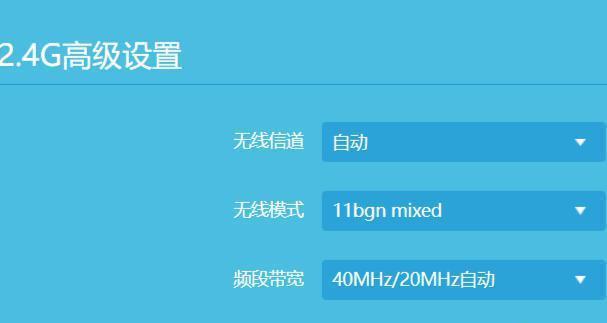
硬件问题引起网卡失效
当笔记本电脑的网卡突然失效时,可能是由于硬件故障所致。这种情况下,首先需要检查网卡是否正常连接到主板上,可以尝试重新插拔网卡来解决。
驱动程序冲突导致网卡失效
另一个常见的原因是驱动程序冲突。在某些情况下,新安装的驱动程序可能与旧版本的驱动程序产生冲突,导致网卡失效。解决方法是通过设备管理器找到网卡驱动程序,右键点击选择卸载,然后重新安装最新版本的驱动程序。

操作系统问题引发网卡失效
有时候,操作系统的问题也可能导致网卡失效。例如,某些系统更新可能会影响到网卡的正常工作。解决方法是检查是否有可用的系统更新或者恢复到之前的系统版本。
网络设置错误导致网卡失效
错误的网络设置也可能导致网卡失效。例如,错误地配置了IP地址或DNS服务器等网络参数。解决方法是打开网络和共享中心,选择更改适配器设置,然后右键点击选择属性,在Internet协议版本4(TCP/IPv4)的属性中,确保选择自动获取IP地址和DNS服务器地址。
电源管理设置引起网卡失效
一些笔记本电脑的电源管理设置也可能导致网卡失效。为了省电,电脑可能会自动关闭网卡,但在某些情况下无法正确地重新开启。解决方法是打开设备管理器,找到网卡,右键点击选择属性,然后在电源管理选项卡中取消选中“允许计算机关闭此设备以节省电源”。

防火墙设置干扰网卡工作
防火墙设置也可能干扰网卡的正常工作。如果防火墙设置过于严格,可能会阻止网卡的连接。解决方法是打开防火墙设置,检查是否允许了必要的网络连接。
安全软件引发网卡失效
某些安全软件也可能导致网卡失效。这些软件可能会阻止网络连接,以保护电脑的安全性。解决方法是在安全软件中检查设置,确保允许必要的网络连接。
病毒感染导致网卡失效
有时候,病毒感染也会导致网卡失效。恶意软件可能修改网卡的设置,使其无法正常工作。解决方法是运行杀毒软件对电脑进行全面扫描,并删除任何发现的恶意软件。
网络适配器驱动程序问题
另一个可能的原因是网络适配器驱动程序的问题。这些驱动程序控制着网卡的工作方式,如果出现问题,可能导致网卡失效。解决方法是在设备管理器中找到网络适配器,右键点击选择卸载,然后重新安装最新版本的驱动程序。
重置网络设置恢复网卡工作
如果以上方法都没有解决问题,可以尝试重置网络设置来恢复网卡的正常工作。打开命令提示符,输入命令“netshwinsockreset”,然后重启电脑。
检查硬件连接状态
除了检查网卡连接是否正常外,还应该检查其他硬件连接状态。例如,网线是否插好、路由器是否正常工作等。
联系专业维修人员
如果尝试了以上方法仍然无法解决问题,那么可能是需要专业维修人员的帮助了。他们可以更深入地检查并修复笔记本电脑的网卡问题。
备用网络适配器
在等待维修期间,可以考虑使用一个备用的网络适配器。例如,可以通过USB接口连接一个无线网卡或者使用手机的热点功能进行网络连接。
定期维护和保养
为了避免网卡失效的问题,定期维护和保养是必不可少的。清理电脑内部的灰尘,更新驱动程序,定期杀毒等措施都有助于保持网卡的正常工作。
笔记本电脑网卡突然失效可能是由于硬件问题、驱动程序冲突、操作系统问题、网络设置错误、电源管理设置、防火墙设置、安全软件、病毒感染、网络适配器驱动程序等多种原因所致。我们可以通过检查硬件连接状态、重新安装驱动程序、调整网络设置等方法来解决这一问题。如果问题依然存在,可以考虑联系专业维修人员或使用备用网络适配器。定期维护和保养也是保持网卡正常工作的关键。希望本文对遇到类似问题的读者有所帮助。
版权声明:本文内容由互联网用户自发贡献,该文观点仅代表作者本人。本站仅提供信息存储空间服务,不拥有所有权,不承担相关法律责任。如发现本站有涉嫌抄袭侵权/违法违规的内容, 请发送邮件至 3561739510@qq.com 举报,一经查实,本站将立刻删除。!
相关文章
- 电脑声卡声音时有时无怎么处理? 2025-04-02
- 苹果笔记本万兆光纤怎么设置?配置方法是什么? 2025-04-02
- 车载手机固定器如何用于拍照? 2025-04-02
- 戴尔最新迷你电脑配置详情如何? 2025-04-02
- 民宿投影仪系统更换方法?如何升级或更换固件? 2025-04-02
- 笔记本电脑通风系统如何启动? 2025-04-02
- 照相馆背景机如何配合手机拍照?手机使用背景机的技巧是什么? 2025-04-02
- 高配版电脑如何配置用于视频剪辑?需要哪些硬件? 2025-04-02
- 笔记本推荐价格配置表解读?如何选购合适型号? 2025-04-02
- 电脑出现k字logo图标是什么原因? 2025-04-02
- 最新文章
- 热门文章
-
- 苹果笔记本怎么打乘号?如何在苹果笔记本上输入乘号?
- 电脑卡槽增加内存的步骤是什么?增加内存后性能提升明显吗?
- xr手机拍照如何设置才好看?
- 手机贴膜后如何拍照更清晰?
- 电脑手表通话时声音如何打开?操作步骤是什么?
- 如何将违法拍摄的照片安全传送到他人手机?传输过程中需注意哪些隐私问题?
- 投影仪B1与B2型号之间有何区别?
- 电脑音响声音小且有杂音如何解决?
- 苹果拍投影仪变色怎么解决?投影效果如何调整?
- 使用siri拍照时如何显示手机型号?设置方法是什么?
- 新电脑无声音驱动解决方法是什么?
- 投影仪如何连接点歌机?连接过程中遇到问题如何解决?
- 笔记本电脑如何查看电子课本?
- 苹果手机拍照出现黑影怎么处理?如何去除照片中的黑影?
- 贝米投影仪性价比如何?
- 热评文章
-
- 龙城飞将介绍?龙城飞将有哪些特点和常见问题?
- 圣痕新版实用攻略?如何快速掌握新版本的使用技巧?
- 暗黑2重制版攻略怎么找?哪里有最全的暗黑2重制版攻略?
- 全新职业觉醒即将来袭?如何应对新职业带来的变化?
- 亲子运动小游戏推荐?哪些游戏适合家庭互动?
- 靖为何不娶华筝?背后的原因是什么?
- 梁山108好汉的绰号有哪些?这些绰号背后的故事是什么?
- 网页QQ功能有哪些?如何使用网页QQ进行聊天?
- 鬼武者通关解说有哪些技巧?如何快速完成游戏?
- 恶梦模式解析物品攻略?如何高效获取游戏内稀有物品?
- 门客培养详细技巧攻略?如何有效提升门客能力?
- 哪些网络游戏陪伴玩家时间最长?如何选择适合自己的经典游戏?
- 中国手游发行商全球收入排行是怎样的?2023年最新数据有哪些变化?
- 彩色版主视觉图公开是什么?如何获取最新版主视觉图?
- 军神诸葛亮是谁?他的生平和成就有哪些?
- 热门tag
- 标签列表
